Размещение объектов
Задание интервала распределения объектов
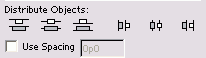
Рис. 4.61. Опция Use Spacing в разделе Distribute Objects позволяет установить определенное расстояние между верхними, нижними, боковыми сторонами и центрами объектов
- Выберите два или больше объекте
- Включите опцию Use Spacing (С задан ным интервалом) в разделе Distribu Objects (Распределить объекты) палитры Align (рис. 4.61).
- Введите числовое значение в поле Use Spacing.
- Щелкните по одной из пиктограмм Distribute Objects. Теперь объекты будут расставлены с определенным интервалом между их верхними, нижними, боковыми сторонами или центрами.
Если положительное значение перемещает объекты в неверном направлении, используйте отрицательное значение.
Вы можете также устанавливать промежутки между объектами в числовом виде. Это помогает задать одинаковые расстояния между объектами, когда они имеют разные размеры.
Установка промежутков между объектами в числовом виде
- Выберите два (или больше) объекта.
- Включите опцию Use Spacing (С заданным интервалом) в разделе Distribute Spacing (Распределить промежутки) палитры Align (рис. 4.62).
- Введите числовое значение в поле Use Spacing.
- Щелкните по одной из пиктограмм Distribute Spacing. Между объектами появится заданный промежуток по горизонтали или вертикали.
Если при положительном значении объекты перемещаются в неверном направлении, используйте отрицательное значение.
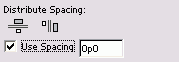
Рис. 4.62. Опция Use Spacing в разделе Distribute Spacing позволяет установить определенные промежутки между объектами
Установка точки привязки для выравнивания или распределения объектов
При выравнивании или распределении объектов можете определить тот из них, который нужно использовать в качестве точки привязки для выравнивания.
К сожалению, нельзя указать любой объект. Программа InDesign позволяет выравнивать и распределять объекты следующим образом:
- команды left-align и left-distribute в качестве точки привязки используют крайний левый объект;
- команды right-align и right-distribute в качестве точки привязки используют крайний правый объект;
- команды top-align и top-distribute в качестве точки привязки используют крайний верхний объект.
